google Duo
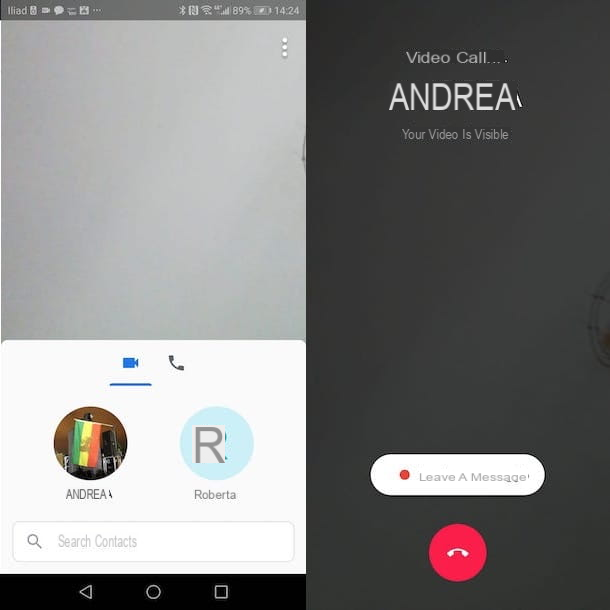
Entre las mejores soluciones para videochiamare con Android hay google Duo, una aplicación que suele instalarse como "estándar" en dispositivos equipados con el sistema operativo del robot verde. Si no es así, puede descargarlo de forma gratuita desde Play Store.
Antes de explicar en detalle cómo utilizar Google Duo, debes saber que con este último es posible realizar videollamadas a los contactos que, a su vez, han descargado la aplicación en su dispositivo, incluidos los que tienen un iPhone / iPad. Debe tener una conexión a Internet activa.
Para realizar una videollamada con Google Duo, ubique la aplicación en la pantalla de inicio de su dispositivo e iníciela tocando su icono (un Cámara de video blanca sobre fondo azul.). En el primer inicio, presione el botón acepto para usar Duo con la cuenta de Google asociada con su dispositivo Android, luego presione el botón permitir para permitir que la aplicación envíe y vea SMS; de lo contrario, toque el elemento Nega para evitar el acceso.
En la pantalla Configura Duo con tu número de teléfono, ingresa el tuyo numero de telefono en el campo apropiado y presiona el botón acepto. En unos momentos recibirá un SMS con un código de verificación de 6 dígitos para ingresar en el campo Código de verificación y útil para confirmar su identidad. Finalmente, presione el botón tres veces seguidas permitir para permitir que Duo acceda a sus contactos, la cámara y el micrófono de su dispositivo.
Ahora está listo para comenzar su primera videollamada con Duo. Primero, asegúrese de que el ícono esté seleccionado camara de video, luego toca el elemento contatti cerca y seleccione uno de los contactos visibles en la sección Conectarse a Duo para iniciar una videollamada. Si la persona a la que llamó no responde, toque el botón Dejar un mensaje, puede dejar un mensaje de video que el destinatario pueda ver tan pronto como esté disponible. Después de grabar el mensaje de video, presione el icono delavión de papel para enviarlo o tocar el artículo Regístrese de nuevo para repetir el registro.
Si, por otro lado, el contacto con el que desea realizar la videollamada no usa Duo, toque el icono de voz invitar presente junto a su nombre para enviar una invitación a través de SMS, correo electrónico u otros servicios de mensajería como WhatsApp.
Skype

Skype, el famoso servicio de VoIP propiedad de Microsoft, también está disponible como una aplicación para dispositivos Android y le permite realizar llamadas y videollamadas gratuitas a través de Internet a otros usuarios de Skype.
Si crees que Skype es la solución que mejor se adapta a tus necesidades, iníciala pulsando su icono (el "S" blanca sobre un fondo azul claro) en la pantalla de inicio de su dispositivo. Presione, por lo tanto, los botones Comienzo e Iniciar sesión o crear una cuenta, ingrese los datos de inicio de sesión de su cuenta en los campos Correo electrónico, teléfono o Skype e Contraseña y presiona el botón Inicia. Si, por otro lado, aún no tiene una cuenta de Skype, busque la entrada ¿No tienes una cuenta?, seleccione la opción Haga clic aquí para crear una y elige si registrarte usando el tuyo numero de telefono o el tuyo dirección de correo electrónico. Para conocer los pasos detallados, puede leer mi guía sobre cómo crear una cuenta de Microsoft.
En el primer inicio de sesión, elija el tema para aplicar a Skype desde claro e oscuro, presiona el botón permitir para permitir que Skype acceda a sus contactos y vuelva a tocar el botón permitir para habilitar el uso del micrófono y la cámara de su dispositivo. Para iniciar una videollamada, toque la voz Contacto presente en el menú de abajo, elija el contacto para llamar y presione el icono de camara de video en la parte superior derecha para iniciar la videollamada.
Si, por otro lado, la persona a la que desea realizar la videollamada no está presente en sus contactos, toque el icono de voz Contacto, presiona el icono dehombre en la parte inferior derecha e ingrese su nombre de Skype, nombre completo, dirección de correo electrónico o número de teléfono en el campo Buscar, luego toque el ícono lupa para iniciar la búsqueda y presiona el botón Añadir relacionado con la persona de su interés.

WhatsApp, uno de los servicios de mensajería más populares, además de permitirte enviar mensajes de chat, mensajes de voz y realizar llamadas, también te permite realizar videollamadas gratuitas a los contactos de la aplicación.
Después de descargar WhatsApp en su teléfono inteligente o tableta, inicie la aplicación tocando su ícono (el auricular blanco sobre fondo verde), presiona el botón Aceptar e Continuar para aceptar las condiciones de uso del servicio, toque el botón Continuar para permitir que WhatsApp acceda a sus contactos y, en la nueva pantalla que se muestra, indique su país de residencia a través del menú desplegable Elige un pais.
Ahora, ingrese su número de teléfono en el campo Número de teléfono y presiona el botón adelante para recibir un código de 6 dígitos, útil para verificar su identidad. Luego ingrese al código de verificación recibido en el campo correspondiente, escriba el suyo nombre, agregue (si lo desea) uno foto de perfil y presiona el botón adelante para completar la configuración de WhatsApp.
Para hacer una videollamada, toque la voz Llamada en la parte superior derecha, presione el icono de auricular, localizar el contacto desea llamar y toque el icono correspondiente del camara de video para iniciar la videollamada.
Alternativamente, si conversó recientemente con la persona a la que desea llamar, toque la tarjeta Charla en la parte superior, presione Imágenes del contacto que le interesa y presione el icono de camara de video. Para conocer más, te dejo con mi guía sobre cómo funciona WhatsApp.
Facebook Messenger

Si usted y el contacto al que desea llamar tienen una cuenta de Facebook, puede considerar hacer una videollamada. Messenger, el servicio de mensajería de la famosa red social.
Si la aplicación Messenger ya está instalada en su teléfono inteligente o tableta, iníciela tocando su icono (el bocadillo azul sobre fondo blanco) presente en la pantalla de inicio. Si no, inicie el Play Store, busque la aplicación usando el campo de búsqueda en la parte superior y, una vez ubicada, toque el botón Instalar. Para conocer el procedimiento detallado, puede leer mi guía sobre cómo descargar Messenger.
Ahora, ingrese los datos asociados con su cuenta de Facebook en los campos Número de teléfono o dirección de correo electrónico e Contraseña y presiona el botón Inicia. Si, por el contrario, nunca se ha registrado en Facebook y no tiene una cuenta, toque el botón Crea una cuenta nueva y siga el procedimiento de registro. Para obtener más información, puede leer mi guía sobre cómo funciona Messenger sin Facebook.
Después de iniciar sesión en su cuenta, presione el botón Attiva para encontrar sus contactos telefónicos en Messenger y toque el botón permitir para permitir que Messenger acceda a sus contactos, luego toque el elemento OK para habilitar también la función de envío y recepción de SMS, de lo contrario presione la opción Ahora no.
Completa la configuración de Messenger, estás listo para iniciar una videollamada. Para continuar, toque el icono auricular presente en el menú en la parte inferior, ubique el contacto de su interés y presione el icono de camara de video para iniciar la videollamada. Si no ve a la persona a la que desea llamar en su lista de contactos, toque el elemento Buscar en la parte superior, ingrese el nombre del contacto para llamar y toque su Imágenes. En la nueva pantalla que aparece, toque el icono de camara de video en la parte superior para iniciar la videollamada y, si aún no lo ha hecho, permita que Messenger use el micrófono y la cámara de su dispositivo presionando el botón permitir.
Telegram

también Telegram, la conocida aplicación de mensajería rival de WhatsApp, te permite realizar videollamadas. Las videollamadas están encriptadas con encriptación de extremo a extremo e incluyen funciones muy útiles, como silencio y cambio de cámara. Sin embargo, en el momento de redactar este informe, la función está reservada para conversaciones entre dos personas (por lo que no es posible realizar llamadas grupales, lo que debería implementarse en el futuro).
Dicho esto, para iniciar una videollamada en Telegram, inicie la aplicación oficial del servicio y asegúrese de que esté actualizada a la última versión disponible. Luego seleccione el contacto de su interés, haga clic en su nominativo (arriba) y presiona el icono de camara de video. Fácil, ¿verdad?
Otras soluciones para videollamadas con Android

Si las aplicaciones que he indicado en los párrafos anteriores no han satisfecho completamente tus necesidades, debes saber que existen. otras soluciones para videollamadas con Android. A continuación se muestra una lista de otras aplicaciones válidas que puede considerar.
- Viber/Whatspp: es otra aplicación de mensajería instantánea que te permite realizar llamadas y videollamadas gratuitas a través de Internet a los usuarios que hayan instalado la aplicación. Para conocer más sobre su funcionamiento, te dejo con mi guía sobre cómo funciona Viber.
- Instagram: quizás no todo el mundo sepa que con Instagram, la famosa red social fotográfica, también es posible realizar llamadas y videollamadas entre usuarios. Al leer mi guía sobre cómo funciona Instagram, puede obtener más información sobre el tema.
- Hangouts: es otra solución de Google para el hogar para enviar mensajes de texto, hacer llamadas y realizar videollamadas a través de Internet. Ideal para usuarios que necesitan realizar videollamadas grupales. Para obtener más información, puede leer mi guía sobre cómo funciona Hangouts.
- Discord: es una aplicación utilizada principalmente por entusiastas de los videojuegos en línea. Permite no solo enviar mensajes de chat sino también realizar llamadas y videollamadas a otros usuarios registrados en el servicio.


























